A cor da fonte do ícone da área de trabalho é um dos aspectos importantes para cada usuário que não foi considerado o suficiente no Windows 10. A cor da fonte padrão é branco e não há configuração direta para mudar isso.
A necessidade de alterar a cor da fonte surge quando você altera o papel de parede do plano de fundo e, de repente, o texto não é mais distinto. Em alguns casos, o Windows ajusta automaticamente a cor da fonte para algo mais legível. Além disso, se você é alguém que gosta de experimentar esse tipo de coisa, há alguns truques para alterar a cor da fonte do ícone da área de trabalho.
Alteração da cor da fonte do ícone da área de trabalho nas configurações avançadas do sistema
Você pode alterar a cor da fonte do ícone da área de trabalho de branco para preto em ‘Configurações avançadas do sistema’.
Para alterar a cor da fonte do ícone, clique com o botão direito no ícone ‘Este PC’ na área de trabalho e selecione ‘Propriedades’ no menu de contexto.
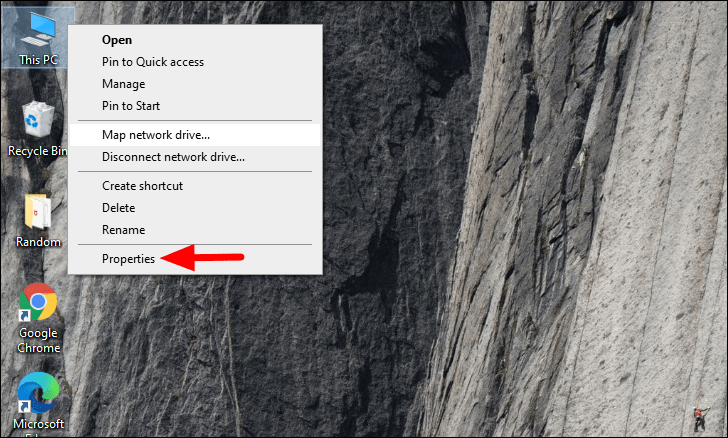
A janela Configurações do sistema será aberta com a guia ‘Sobre’ na tela por padrão. Na extremidade direita da página, você encontrará”Configurações avançadas do sistema”no título”Configurações relacionadas”. Clique em ‘Configurações avançadas do sistema’ para alterar a cor da fonte do ícone da área de trabalho.
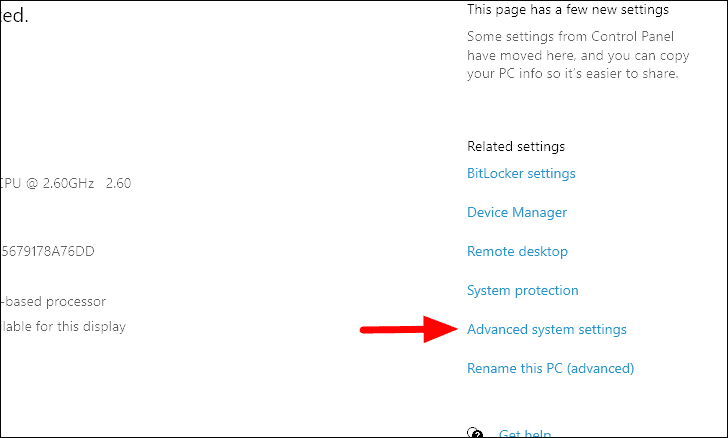
A janela ‘Propriedades do sistema’ é aberta e você estará na guia ‘Avançado’ por padrão. Em seguida, clique no ícone ‘Configurações’ em desempenho para alterar os efeitos visuais, o uso de memória, entre outras configurações.
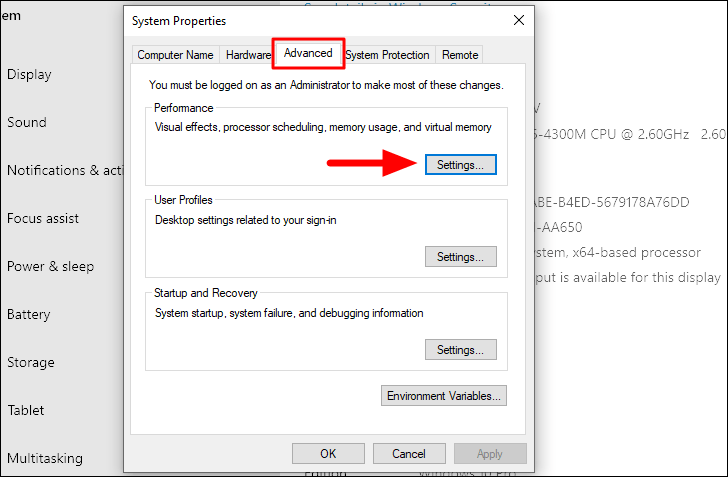
Como queremos alterar a cor da fonte, selecione a guia ‘Efeitos visuais’ e desmarque a caixa antes de ‘Usar sombras projetadas para rótulos de ícones na área de trabalho’, a última opção. Depois de fazer as alterações, clique em ‘OK’ na parte inferior.
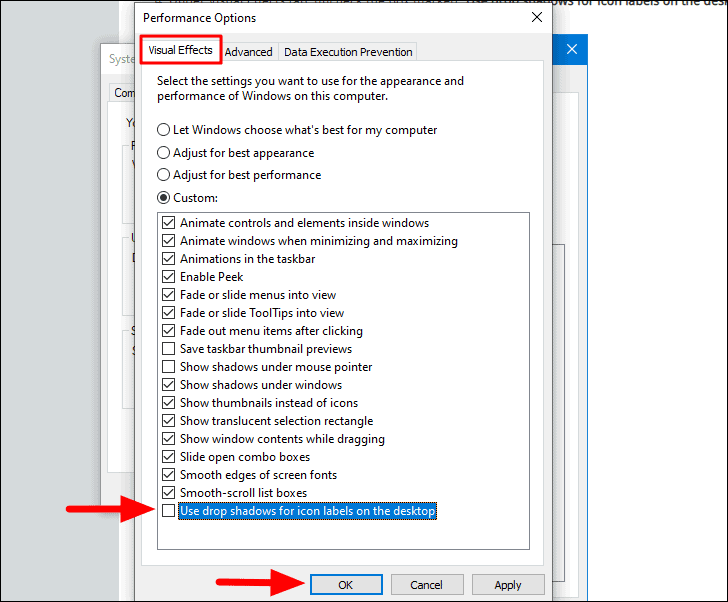
Novamente, clique em ‘OK’ na janela de propriedades do sistema para finalizar as alterações e aplicá-las ao sistema.
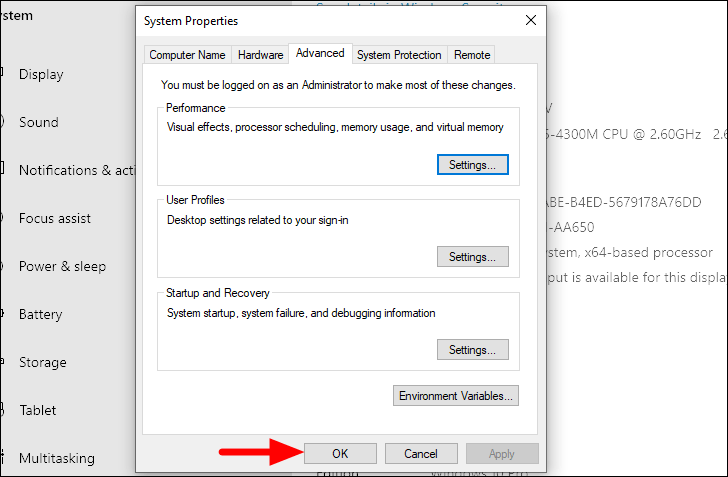
Minimize ou feche a janela de configurações para ir para a área de trabalho. Você notará que a cor da fonte do ícone da área de trabalho mudou de branco para preto.
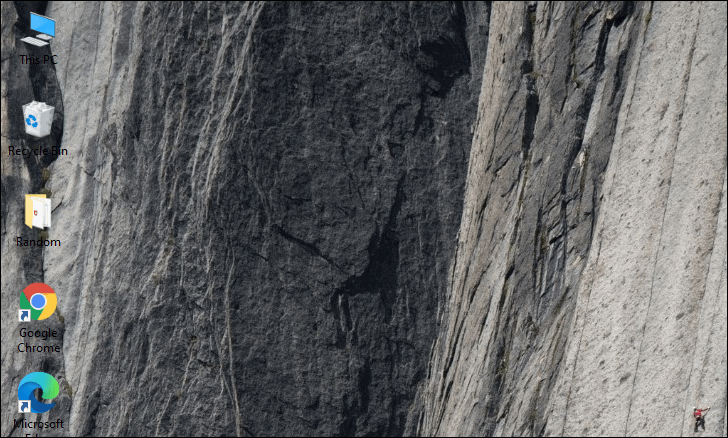
Se, a qualquer momento, você quiser reverter para a cor padrão, basta marcar a caixa de seleção que desmarcamos anteriormente.
Alteração da cor da fonte do ícone da área de trabalho, alternando para alto contraste
Outro truque para alterar a cor da fonte do ícone da área de trabalho é alternar para a exibição de alto contraste. Isso mudará o fundo da área de trabalho para branco e o Windows ajustará automaticamente a cor da fonte de acordo com o preto.
Para alterar as configurações de contraste, pressione WINDOWS + I para abrir as configurações do sistema e selecione ‘Facilidade de acesso’ nas opções.
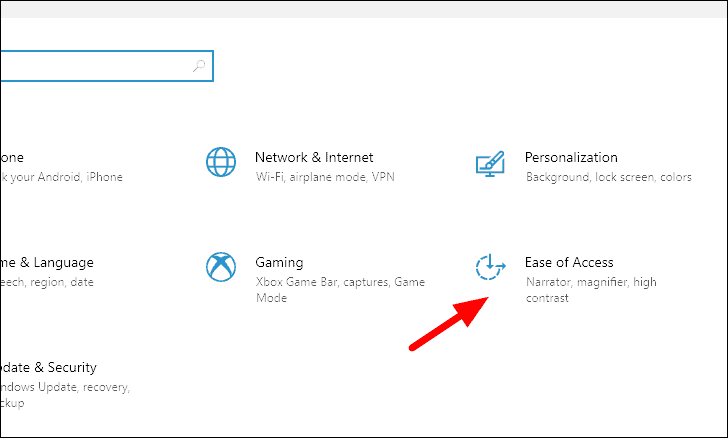
Agora você verá várias guias à esquerda sob diferentes títulos. Como estamos aqui para mudar para as configurações de alto contraste, clique em ‘Alto contraste’ sob o título ‘Visão’.
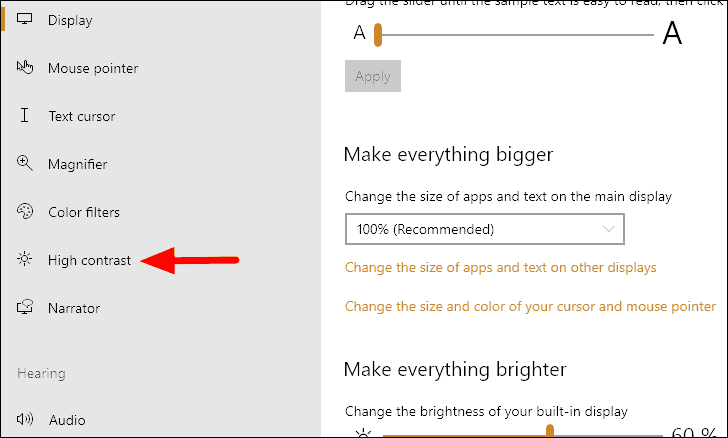
A seguir, clique em alternar em ‘Usar alto contraste’ para ativar o alto contraste.
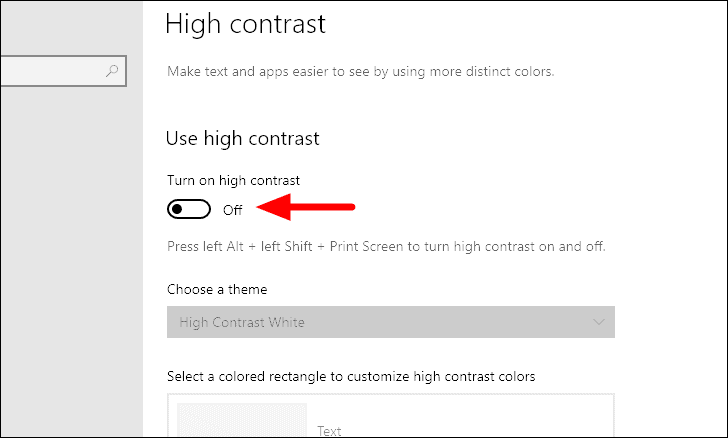
A seguir, clique na caixa para visualizar as outras opções de alto contraste. No menu suspenso, você verá quatro opções, selecione a última, ou seja, Branco de alto contraste.
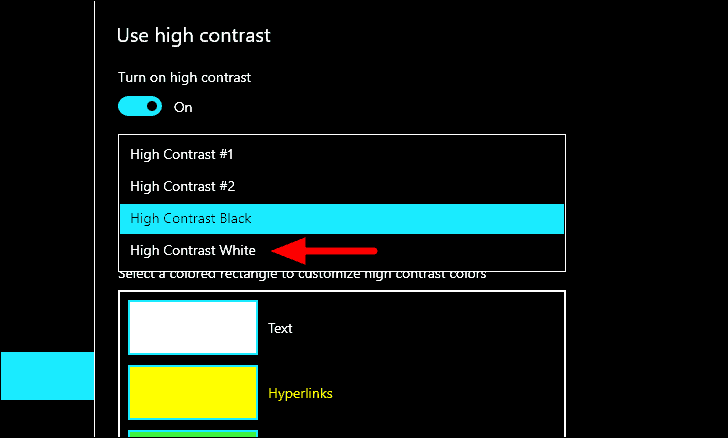
Assim que o Windows muda para ‘Branco de alto contraste’, o fundo muda para branco em todo o sistema.
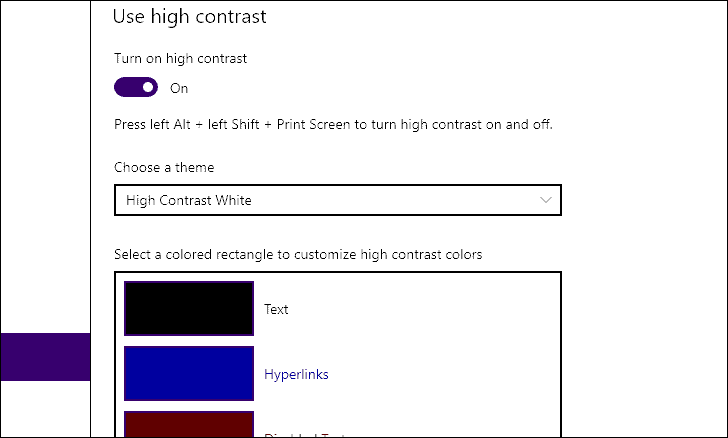
Agora, vá para a área de trabalho e você verá que a cor da fonte do ícone da área de trabalho mudou para ‘Preto’ e a cor de fundo mudou para branco.
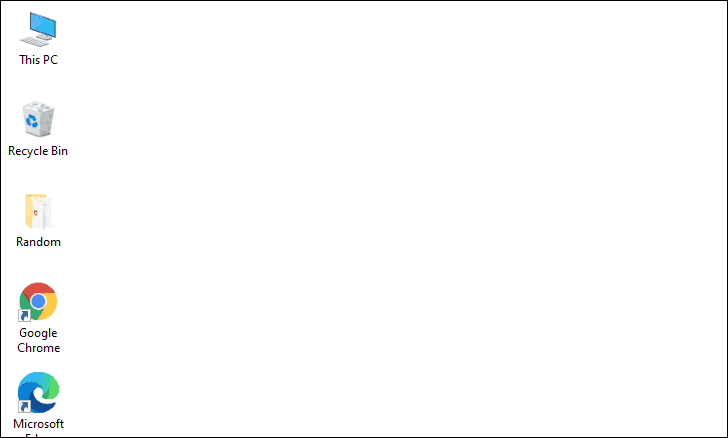
Alterar a cor da fonte do ícone da área de trabalho não é apenas atraente, mas também se torna uma necessidade às vezes. Portanto, todo usuário do Windows deve saber como alterá-lo. Além disso, reverter para a cor padrão é simples e direto, e nenhuma das alterações que você faz tem o potencial de danificar o seu computador.
Existem alguns aplicativos de terceiros que fazem a mesma função, mas sua fonte não é confiável e podem infectar seu sistema com malware e vírus. Portanto, use-os a seu próprio critério após verificação completa.
